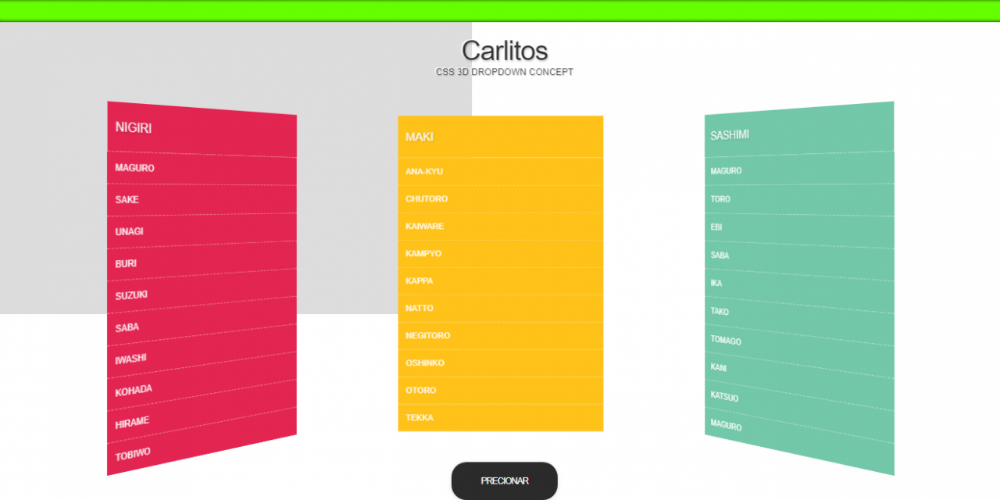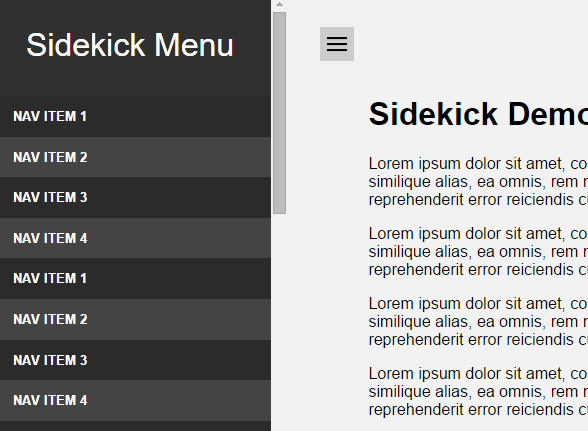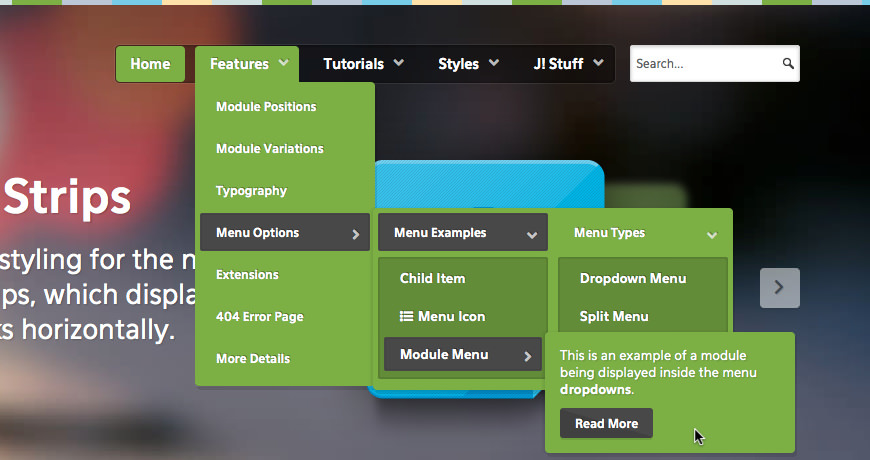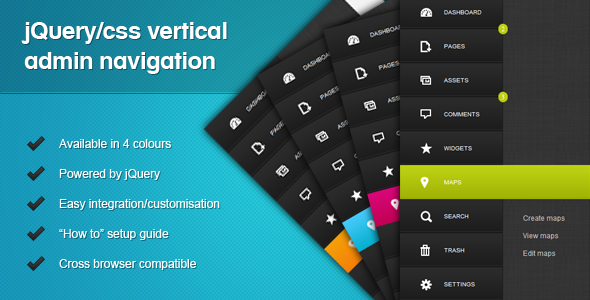Как создать выпадающее меню с помощью HTML и CSS
Выпадающее меню позволяет создать четкое и иерархическое представление всех основных разделов. Вы можете создать выпадающее меню с HTML раскрывающимся списком, не используя ничего, кроме языка гипертекста и CSS.
- Часть 1
- Составление HTML
- Часть 2
- Составление CSS
- Подсказки
- Создание раздела навигации. Как правило, мы используем для главной панели навигации сайта тег <nav>, <header> — для более узких разделов или <div>, если нет других вариантов. Поместите этот код в элемент <div>, чтобы можно было задать стили для всего меню:
<div>
<nav>
</nav>
</div>- Задайте для каждого раздела название класса.

<div> <nav> </nav> </div>
- Добавьте список пунктов меню. Неупорядоченный список (<ul>) содержит пункты главного меню (<li>), на которые пользователи будут наводить курсор мыши, чтобы вывести выпадающее меню. Добавьте класс «clearfix» для элементов списка. Мы вернемся к этому позже в разделе CSS:
<div>
<nav>
<ul>
<li>Home</li>
<li>Contributors</li>
<li>Contact Us</li>
</ul>
</nav>
</div>- Добавление ссылок. Теперь нужно добавить ссылки на страницы соответствующих разделов. Даже если они не содержат ссылок на что-то, добавьте ссылки на несуществующий анкор (например, «#!»), чтобы курсор пользователя менял внешний вид при наведении на них.
 В этом примере пункт Contact Us никуда не ведет, но остальные два пункта раскрывающегося списка HTML CSS содержат ссылки на конкретные разделы:
В этом примере пункт Contact Us никуда не ведет, но остальные два пункта раскрывающегося списка HTML CSS содержат ссылки на конкретные разделы:
<div>
<nav>
<ul>
<li><a href="/">Home</a></li>
<li><a href="/Contributors">Contributors</a>
</li>
<li><a href="#!">Contact Us</a>
</li>
</ul>
</nav>
</div>- Создание списков вложенных элементов. После того, как мы установим стили, эти раскрывающиеся списки HTML станут выпадающими меню. Вложите список в элемент, на который пользователь будет наводить курсор. Задайте имя класса и ссылку, как мы делали ранее:
<div>
<nav>
<ul>
<li><a href="/">Home</a></li>
<li><a href="/Contributors">Contributors</a>
<ul>
<li><a href="/jordan">Michael Jordan</a></li>
<li><a href="/hawking">Stephen Hawking</a></li>
</ul>
</li>
<li><a href="#!">Contact Us</a>
<ul>
<li><a href="mailto:bugsupport@company.
com">Report a Bug</a></li>
<li><a href="/support">Customer Support</a></li>
</ul>
</li>
</ul>
</nav>
</div>- Откройте CSS. Разместите ссылку на CSS стили в разделе <head> HTML-документа, если вы еще этого не сделали. В этой статье мы не будем касаться основных свойств CSS, таких как настройка шрифта и цвет фона:
- Добавьте код clearfix. Помните класс «clearfix», который мы добавили к списку меню? Как правило, элементы HTML раскрывающегося списка имеют прозрачный фон и могут раздвигать другие элементы. Несложная настройка CSS поможет исправить эту проблему. Вот простое и красивое решение, хотя оно не поддерживается в Internet Explorer 7 и более ранних версиях:
.clearfix:after {
content: "";
display: table;
}- Создание базовой структуры. Представленный ниже код задает размещение меню вдоль верхней части страницы и скрывает выпадающие элементы.

.nav-wrapper {
width:100%;
background: #999;
}
.nav-menu {
position:relative;
display:inline-block;
}
.nav-menu li {
display: inline;
list-style-type: none;
}
.sub-menu {
position:absolute;
display:none;
background: #ccc;
}- Задаем вывод выпадающих элементов при наведении курсора мыши. Элементы в выпадающем списке по умолчанию скрыты. Вот как реализуется вывод вложенного списка при наведении курсора мыши на родительский элемент:
.nav-menu ul li:hover > ul {
display:inline-block;
}Если пункты древовидного раскрывающегося списка HTML меню ведут к дополнительным подчиненным выпадающим меню, то любые свойства, добавляемые здесь, будут влиять на них. Если вы хотите задать стиль только для выпадающих меню первого уровня, используйте вместо этого «. nav-menu > ul»:
nav-menu > ul»:
- Маркирование выпадающих меню стрелками. Веб-дизайнеры, как правило, показывают, что элемент содержит вложенное выпадающее меню, с помощью стрелки вниз. Следующий код добавляет стрелку к каждому элементу меню:
.nav-menu > ul > li:after {
content: "25BC"; /*escaped unicode for the down arrow*/
font-size: .5em;
display: inline;
position: relative;
}Изменить положение стрелки можно с помощью свойств up, bottom, right или left.
Если не все пункты раскрывающегося списка HTML содержат вложенные выпадающие меню, не задавайте стиль для всего класса nav-menu. Вместо этого добавьте еще один класс (например, dropdown) для каждого элемента li, к которому нужно добавить стрелку. Укажите этот класс, а не приведенный в коде выше:
- Настройка отступов, фона и других свойств. Теперь наше меню является функциональным, но мы можем несколько улучшить его внешний вид с помощью редактирования кода CSS.

- Если вы хотите добавить выпадающее меню в форму, HTML 5 позволяет легко сделать это с помощью элемента ;
- Ссылка <a href=»#»> прокручивает страницу вверх, в то время как ссылка на несуществующий анкор, такая как <a href=»#!»>, не будет прокручивать страницу. Если это кажется вам не слишком аккуратным, то можно изменить внешний вид курсора с помощью CSS.
Вадим Дворниковавтор-переводчик статьи «How to Create a Dropdown Menu in HTML and CSS»
Выпадающее меню на HTML / CSS без использования JavaScript
Очень часто необходимо сделать на сайте выпадающее при наведении меню. Большинство веб-девелоперов используют для этого JavaScript / Jquery. Это конечно хорошо, но такого роди задачи легко решаются с помощью HTML / CSS.
Вот простой пример HTML-кода меню:
<ul>
<li><a href=#>Menu 1</a>
<ul>
<li><a href=#>Sudmenu 1</a></li>
<li><a href=#>Sudmenu 1</a></li>
<li><a href=#>Sudmenu 1</a></li>
</ul>
</li>
<li><a href=#>Menu 2</a>
<ul>
<li><a href=#>Sudmenu 2</a></li>
<li><a href=#>Sudmenu 2</a></li>
<li><a href=#>Sudmenu 2</a></li>
</ul>
</li>
<li><a href=#>Menu 3</a>
<ul>
<li><a href=#>Sudmenu 3</a></li>
<li><a href=#>Sudmenu 3</a></li>
<li><a href=#>Sudmenu 3</a></li>
</ul>
</li>
<li><a href=#>Menu 4</a>
<ul>
<li><a href=#>Sudmenu 4</a></li>
<li><a href=#>Sudmenu 4</a></li>
<li><a href=#>Sudmenu 4</a></li>
</ul>
</li>
<li><a href=#>Menu 5</a>
<ul>
<li><a href=#>Sudmenu 5</a></li>
<li><a href=#>Sudmenu 5</a></li>
<li><a href=#>Sudmenu 5</a></li>
</ul>
</li>
</ul>
Для построения меню был использован список с классом menu.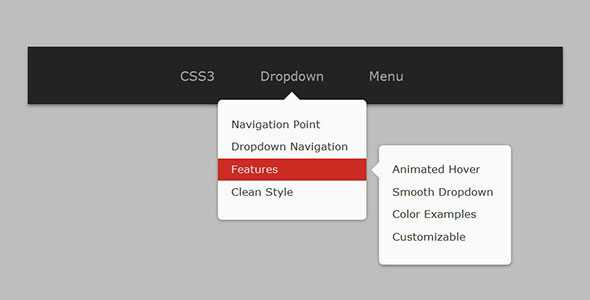 Подменю сделаны списками с классом submenu.
Подменю сделаны списками с классом submenu.
Теперь давайте как-нибудь минимально оформим наше меню стилями:
body {
font: 14px 'Verdana';
margin: 0;
padding: 0;
}
ul {
display: block;
margin: 0;
padding: 0;
list-style: none;
}
ul:after {
display: block;
content: ' ';
clear: both;
float: none;
}
ul.menu > li {
float: left;
position: relative;
}
ul.menu > li > a {
display: block;
padding: 10px;
color: white;
background-color: red;
text-decoration: none;
}
ul.menu > li > a:hover {
background-color: black;
}
ul.submenu {
display: none;
position: absolute;
width: 120px;
top: 37px;
left: 0;
background-color: white;
border: 1px solid red;
}
ul.submenu > li {
display: block;
}
ul.submenu > li > a {
display: block;
padding: 10px;
color: white;
background-color: red;
text-decoration: none;
}
ul.submenu > li > a:hover {
text-decoration: underline;
}
Для класса submenu было установлено свойство ‘display: none’.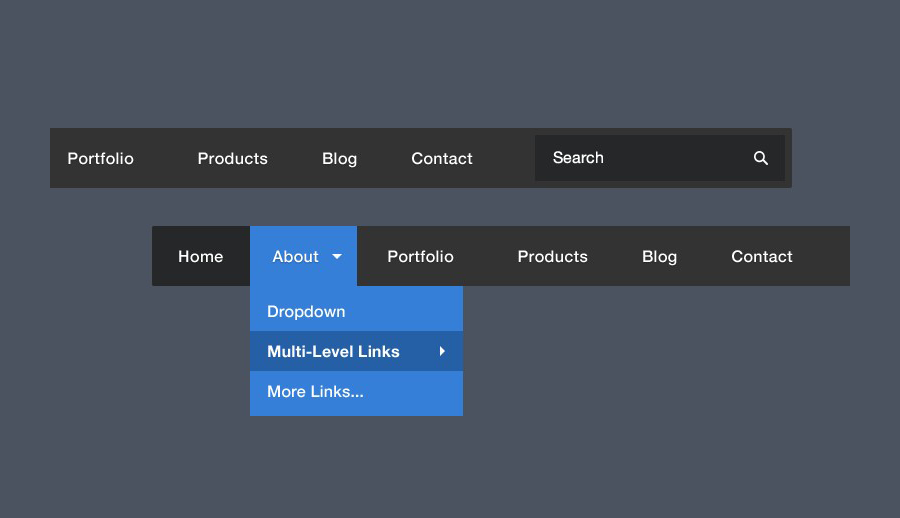 Это позволило на спрятать наше выпадающее меню.
Это позволило на спрятать наше выпадающее меню.
Теперь добавим в CSS такой код:
ul.menu > li:hover > ul.submenu {
display: block;
}
Это позволит показывать подменю при наведении.
Вот и все. Просто и легко без JavaScript.
— HTML: язык гипертекстовой разметки
Устарело: Использование этой функции больше не рекомендуется. Хотя некоторые браузеры могут по-прежнему поддерживать его, возможно, он уже удален из соответствующих веб-стандартов, может находиться в процессе исключения или может быть сохранен только в целях совместимости. Избегайте его использования и обновляйте существующий код, если это возможно; см. таблицу совместимости внизу этой страницы, чтобы принять решение. Имейте в виду, что эта функция может перестать работать в любой момент.
Нестандартный: Эта функция является нестандартной и не соответствует стандарту. Не используйте его на рабочих сайтах, выходящих в Интернет: он не будет работать для каждого пользователя.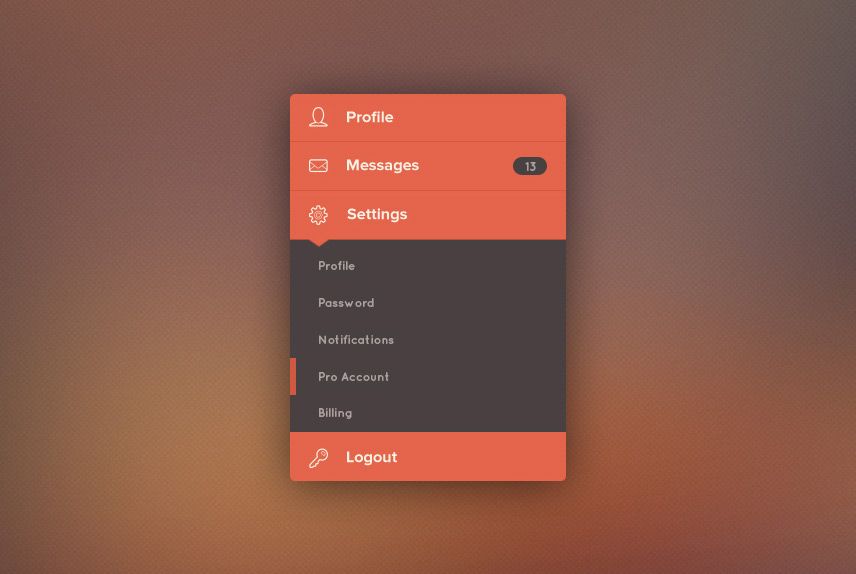 Также могут быть большие несовместимости между реализациями, и поведение может измениться в будущем.
Также могут быть большие несовместимости между реализациями, и поведение может измениться в будущем.
HTML-элемент представляет команду, которую пользователь может вызвать через всплывающее меню. Сюда входят контекстные меню, а также меню, которые могут быть прикреплены к кнопке меню.
Команда может быть определена явно, с текстовой меткой и необязательным значком для описания ее внешнего вида, или, альтернативно, как косвенная команда, поведение которой определяется отдельным элементом. Команды также могут дополнительно включать флажок или группироваться для совместного использования переключателей. (Элементы меню для непрямых команд получают флажки или переключатели, если они определены для элементов и .)
Этот элемент включает глобальные атрибуты; в частности, заголовок может использоваться для описания команды или предоставления подсказок по использованию.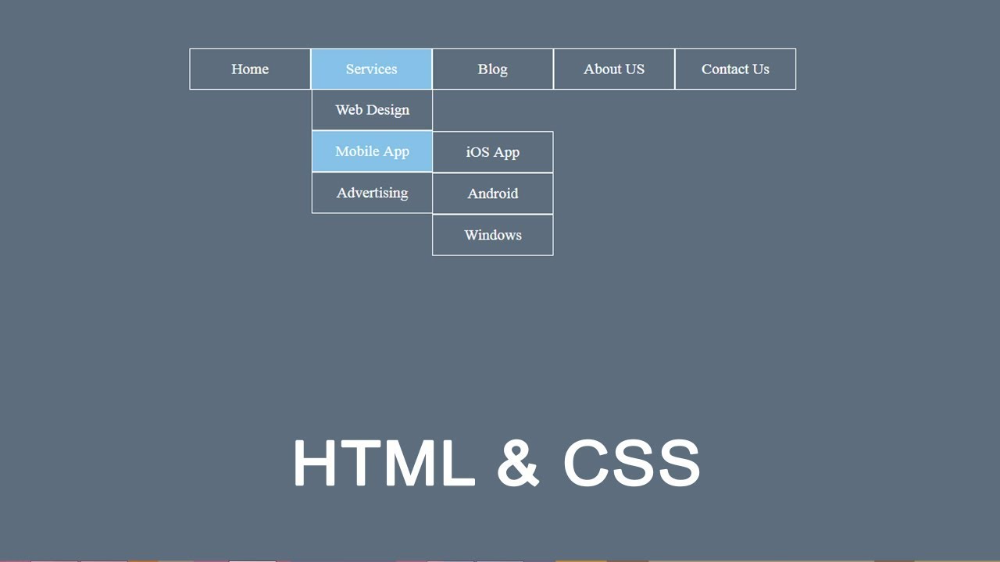
-
провереноУстаревший Нестандартный Логический атрибут, указывающий, выбрана ли команда. Может использоваться только в том случае, если атрибут
typeимеет значениеcheckboxилиradio.-
командаУстаревший Нестандартный Указывает идентификатор отдельного элемента, указывающего, что команда должна быть вызвана косвенно. Нельзя использовать в пункте меню, который также включает атрибуты
отмеченный,отключенный,значок,метка,радиогруппаилитип.
-
по умолчаниюУстаревший Нестандартный Этот логический атрибут указывает на использование той же команды, что и предметный элемент меню (например,
кнопкаиливвод).-
отключенУстаревший Нестандартный Логический атрибут, указывающий, что команда недоступна в текущем состоянии. Обратите внимание, что
disabledотличается отhidden; атрибутdisabledуместен в любом контексте, где изменение обстоятельств может сделать команду актуальной.-
значокNot for use in new websites.»> Устаревший Нестандартный URL-адрес изображения, используемый для предоставления изображения для представления команды.
-
этикетка Имя команды, отображаемое пользователю. Требуется, если атрибут команды
-
радиогруппаУстаревший Нестандартный Этот атрибут указывает имя группы команд, которые будут переключаться в качестве переключателей при выборе. Может использоваться только там, где атрибут
typeравенradio.-
типУстаревший Check cross-browser support before using.»> Нестандартный Этот атрибут указывает тип команды и может принимать одно из трех значений.
-
команда: Обычная команда с соответствующим действием. Это отсутствующее значение по умолчанию. -
флажок: Представляет команду, которую можно переключать между двумя разными состояниями. -
радио: Представляет один выбор из группы команд, которые можно переключать как переключатели.
-
HTML
Щелкните правой кнопкой мыши, чтобы увидеть измененное контекстное меню<тип меню="контекст"> <ч /> <элемент меню тип = "команда" label="Эта команда ничего не делает" icon="favicon-192x192.png"> Команды не отображают свое содержимое. <элемент меню тип = "команда" label="Эта команда содержит javascript" > Команды не отображают свое содержимое.<ч />
CSS-контент
раздел {
ширина: 300 пикселей;
высота: 80 пикселей;
цвет фона: светло-зеленый;
}
Результат
| Категории контента | Нет. |
|---|---|
| Разрешенный контент | Нет; это пустой элемент. |
| Отсутствие тега | Должен иметь начальный тег и не иметь конечного тега. |
| Разрешенные родители | Элемент тип атрибут <меню> элемент должен быть popup ; если отсутствует, родительский элемент <меню> во всплывающем меню состояние.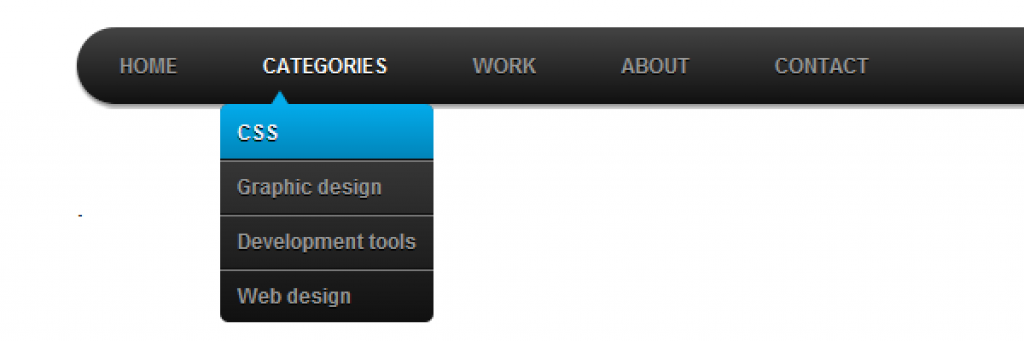 ) ) |
| Разрешенные роли ARIA | Нет |
| Интерфейс DOM | HTMLMenuItemElement |
Не входит ни в одну из текущих спецификаций.
Больше не поддерживается ни в одном браузере. Firefox, единственный браузер, поддерживающий этот элемент, удалил поддержку в версии 85.
- Контекстные меню HTML в Firefox (скринкаст и код)
Обнаружили проблему с содержанием этой страницы?
- Отредактируйте страницу на GitHub.
- Сообщить о проблеме с содержимым.
- Просмотрите исходный код на GitHub.
Хотите принять больше участия?
Узнайте, как внести свой вклад.
Последнее изменение этой страницы от участников MDN.
Пример кнопки меню: Действия | Авторская практика WAI-ARIA 1.
 1
1 В этом примере реализован шаблон дизайна кнопки меню.
для кнопки, которая обеспечивает доступ к меню действий.
Когда элемент с ролью button имеет aria-haspopup="true" ,
браузеры сообщают вспомогательным технологиям, что кнопка является кнопкой меню.
Эта трансформация роли вызвана aria-haspopup происходит с любым элементом, который распознается как кнопка,
включая кнопку HTML и input[type="button"] элементов.
Аналогичные примеры включают:
- Кнопка меню навигации: элементы всплывающего меню состоят из
иэлементов и действуют как ссылки.
Пример
В этом примере показано всплывающее меню действий, которые можно использовать для изменения состояний в веб-приложении.
Последнее действие:
Поддержка клавиатуры
Кнопка меню
| Ключ | Функция |
|---|---|
| Стрелка вниз, Пробел, или Enter | Открыть меню и переместить фокус на первый пункт меню |
| Клавиша со стрелкой вверх | Открыть меню и переместить фокус на предыдущий пункт меню |
Виджет всплывающего меню
| Ключ | Функция |
|---|---|
| Пробел или ввод |
|
| Побег |
|
| Стрелка вверх |
|
| Стрелка вниз |
|
| Дом |
|
| Конец |
|
| А-Я, а-я |
|
Роль, свойство, состояние и атрибуты Tabindex
Виджет кнопки меню
| Роль | Атрибут | Элемент | Использование |
|---|---|---|---|
кнопка | кнопка |
| |
| ария-haspopup="true" | кнопка |
|
| ария-элементы управления = "IDREF" | кнопка |
|
ария-расширенная = "истина" | кнопка |
| |
расширенная ария = "ложь" | кнопка |
|
Всплывающее меню
| Роль | Атрибут | Элемент | Использование |
|---|---|---|---|
меню | ул |
| |
| aria-labeledby="[IDREF]" | ул |
|
пункт меню | ли |
|


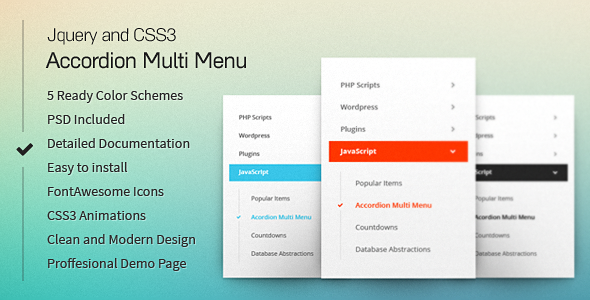 В этом примере пункт Contact Us никуда не ведет, но остальные два пункта раскрывающегося списка HTML CSS содержат ссылки на конкретные разделы:
В этом примере пункт Contact Us никуда не ведет, но остальные два пункта раскрывающегося списка HTML CSS содержат ссылки на конкретные разделы:
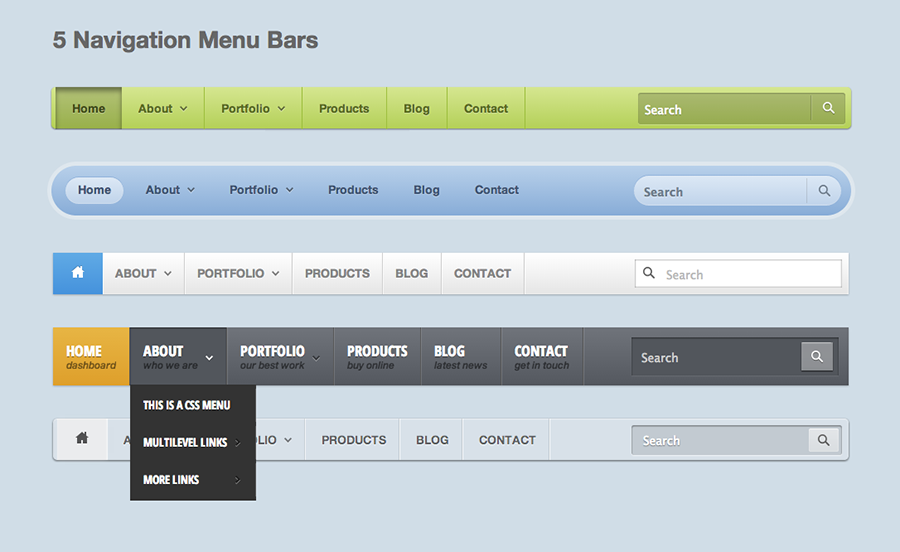
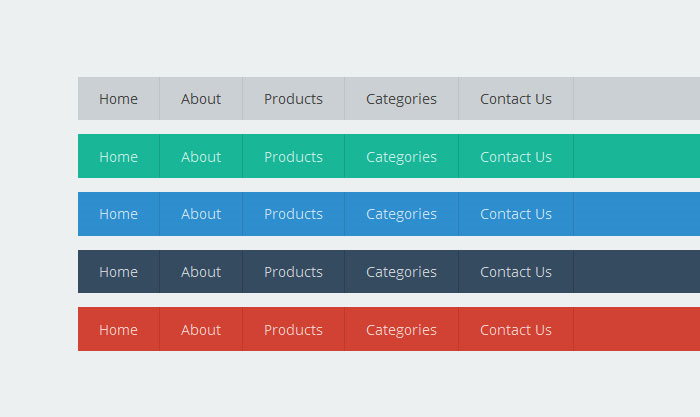
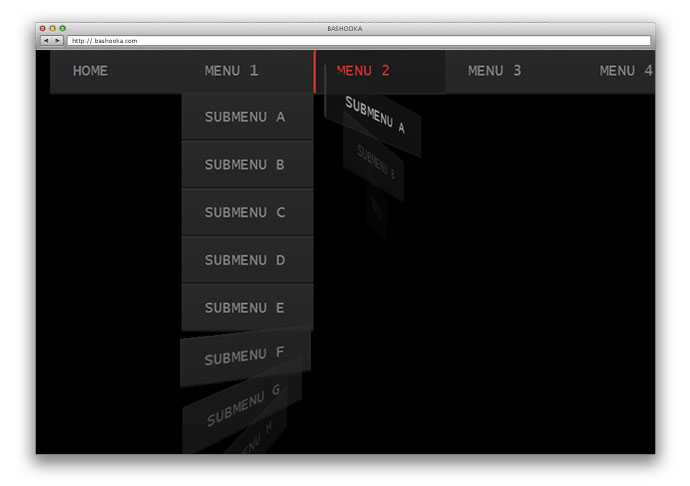
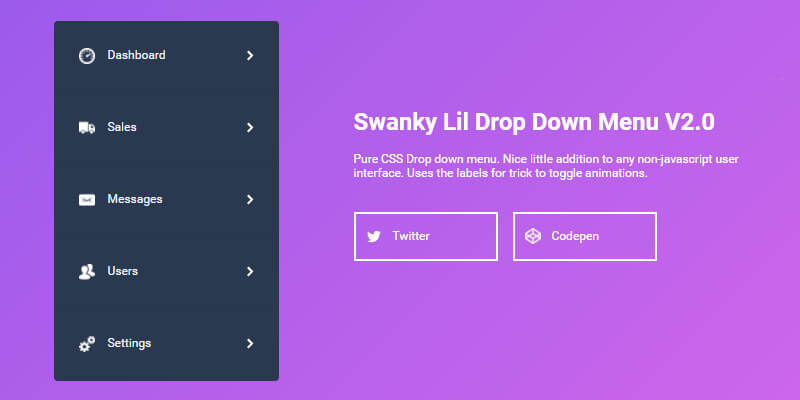 <ч />
<ч />
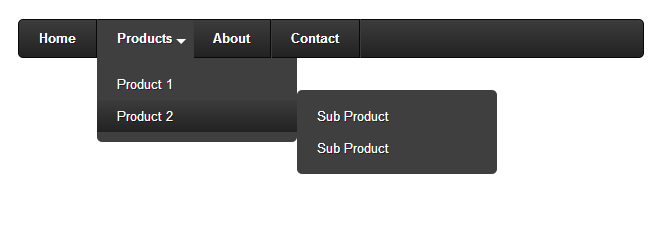 В этом примере обновляется текстовое поле «Последнее действие».
В этом примере обновляется текстовое поле «Последнее действие».